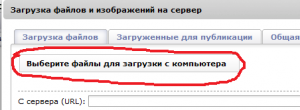Как добавить новость на сайт
Уважаемые пользователи сайта E-News.in.ua. В связи с тем, что появилось большое количество людей, желающих размещать новости на сайте, возникла необходимость разъяснить как это правильно сделать.
Давайте на конкретном примере разберёмся, как правильно добавлять новость на сайт. Сразу скажу, что у меня стоит операционная система Windows 7 и браузер Opera.
И так поехали. Нашёл я интересную статью и хочу выложить на сайт. Возьмём, к примеру эту:

Любой зарегистрированный пользователь может добавить новость. Для этого жмём сюда:
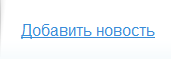
У нас появляется такое поле:
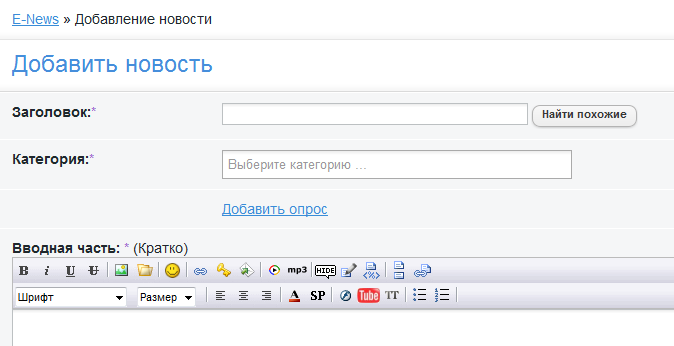
Для начала нам нужно скопировать заголовок статьи с оригинала. Выделяем текст и жмём правой кнопкой мыши "копировать". Так же скопировать текст можно нажатием двух клавиш на клавиатуре ctrl-с

Скопированный заголовок вставляем в нашу новость (пост) нажатием правой кнопки мыши "вставить" либо нажатием двух клавиш на клавиатуре ctrl-v
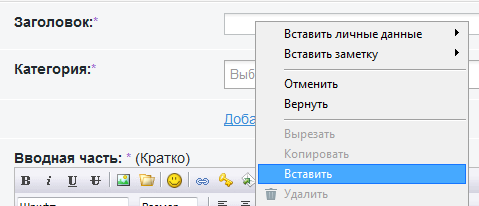
Обязательно проверяем, чтоб новость не повторялась. Повторная новость (она же "баян", в комментариях выглядит так: ) будет удалена администратором сайта. Для проверки жмём сюда: "Найти похожие"
) будет удалена администратором сайта. Для проверки жмём сюда: "Найти похожие"
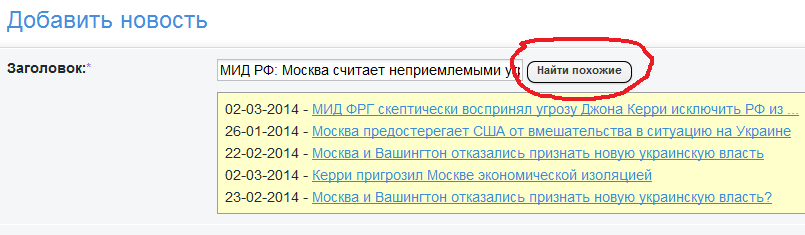
Если новость не повторяется, переходим к следующему пункту. Выбираем категорию. В данном случае подходят две категории:

Категорий не должно быть более трёх! Если в новости будет присутствовать видеоролик, то нужно указать категорию "Видео" Как вставлять видео разберём ниже.
Дальше мы переходим к оформлению главной страницы. На главной странице должна быть картинка (по левому краю) и короткое описание новости. Для того, чтоб вставить картинку в новость, для начала её нужно сохранить на своём компьютере. Для этого мы заходим на оригинал статьи и жмём на картинку правой клавишей мыши:
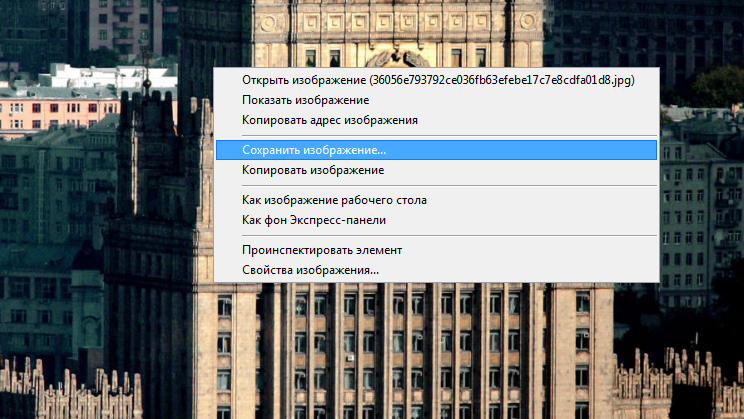
Указываем путь, куда будет сохранена картинка. К примеру я сохраняю в папку "Изображения":
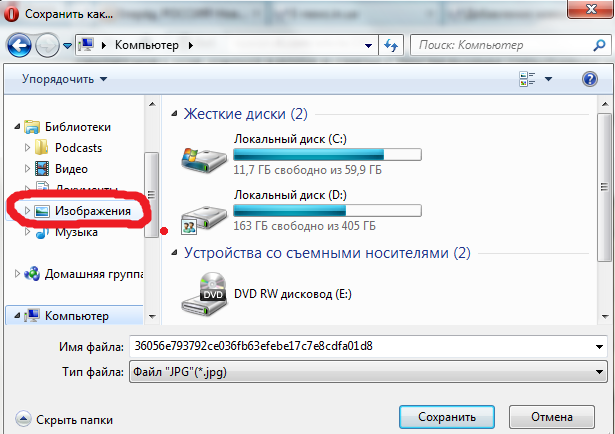
После того, как мы сохранили картинку на своём компьютере, её можно заливать на сайт. Делается это так:
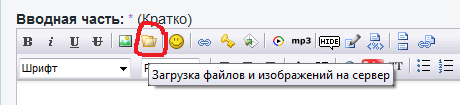

Галочку " Автоматически уменьшать картинки" не убираем (это только для главной страницы, в самой новости можете убирать галочку)

Указываем картинку, которую мы до этого сохранили и жмём "Открыть"
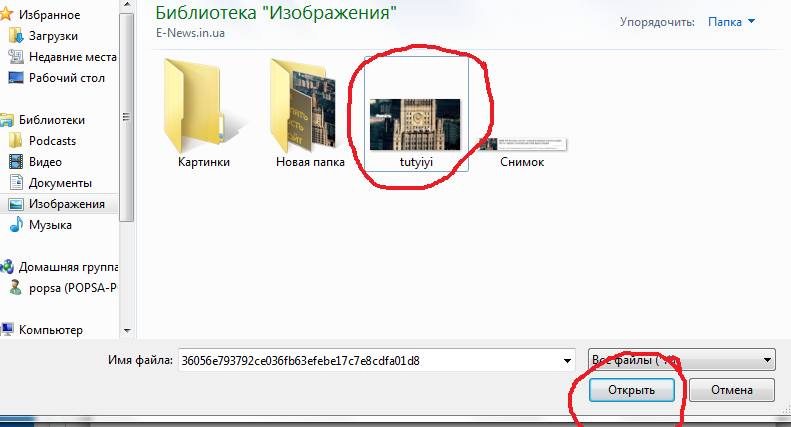
Всё, картинка у нас на сайте. Хочу обратить внимание, что картинка на главной должно располагаться по левому краю! По умолчанию все картинки располагаются по центру. Не забывайте изменить расположение картинки. Ставим галочку на нашу картинку, указываем "по левому краю" и жмём "Вставить выбранное"
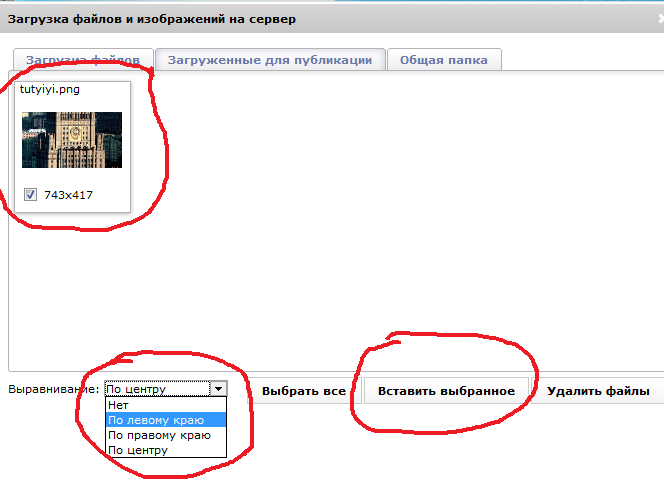
Получаем вот такую картину

Дальше короткое описание новости. Копируем часть текста в оригинале статьи и вставляем сразу после залитой картинки
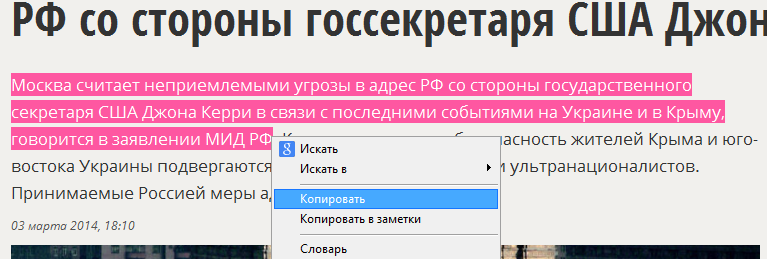
Всё, главная страница у нас готова! Выглядеть это будет приблизительно так

Вы всегда можете увидеть, что у вас получается. Есть функция предварительного просмотра
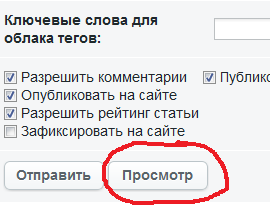
Теперь переходим к самой новости. Во второе окно мы размещаем текст статьи. Для этого копируем весь текст в оригинале статьи и вставляем во второе окно. Следим за тем, чтоб текст был разбит на абзацы. Если текст прилеплен друг к другу, при помощи клавиши Enter делаем пробелы. Это нужно для того, чтоб текст легко читался. После того, как мы разместили текст во второе окно остаётся одна очень важная деталь. Нужно обязательно указать ссылку на источник. Для этого в конце текста при помощи клавиши Enter делаем пробел и жмём на ключик
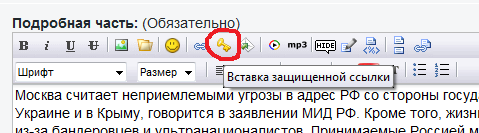
Появится такое поле
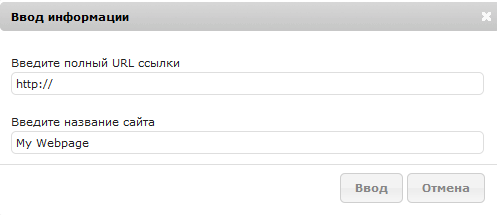
После этого заходим на оригинал статьи и копируем адрес данного материала
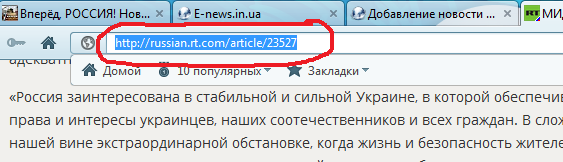
Скопированный адрес нам нужно вставить в окно вставки ссылки. Во второе поле мы можем вручную вписать "Источник". Выглядеть это будет так
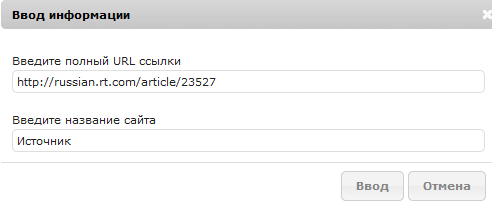
После этого жмём "Ввод". Всё, наша новость готова. Мы можем ещё раз нажать на "Просмотр" для того, чтоб убедиться, что всё оформили как положено. Если всё оформлено правильно, жмём "Отправить"
Дам ещё несколько советов. Если вы хотите выделить жирным шрифтом часть текста, то сделать это можно так

Если вы хотите сделать прописными буквами часть текста, то сделать это можно так

Если вы хотите вставить ссылку в текст, то сделать это можно так

Наводите курсор мыши на текст, который является ссылкой и жмёте " Копировать адрес ссылки"
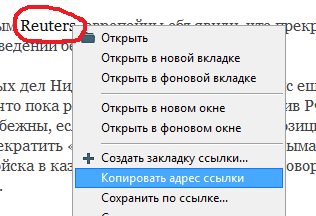
После этого заходите в поле добавления новости и выделяете нужный текст, который в дальнейшем будет ссылкой. После того, как мы выделили нужный текст, жмём на ключик
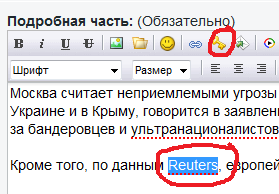
В верхнее поле вставляем скопированную раннее ссылку и жмём "Ввод"
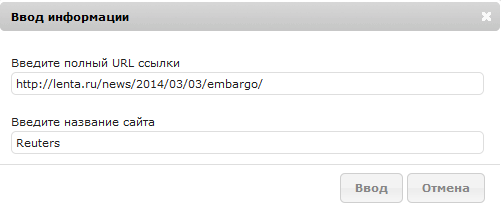
Если вы хотите вставить картинку в комментарий , вам нужно навести курсор мыши на выбранную вами картинку и нажать правую кнопку мыши. Затем выбрать "Копировать адрес изображения". Если картинка находится у вас на компьютере, то её для начала нужно залить в интернет и получить ссылку. Сделать это можно здесь или здесь
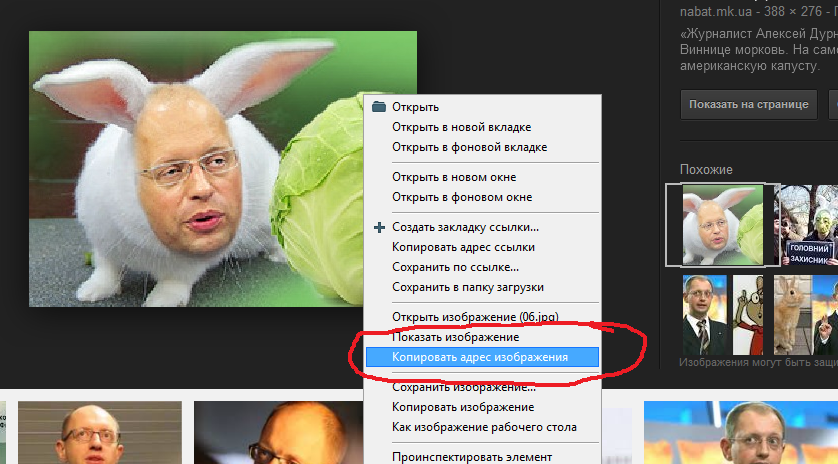
После того, как мы скопировали ссылку картинки, заходим в добавление комментария и жмём сюда

Появляется такое поле
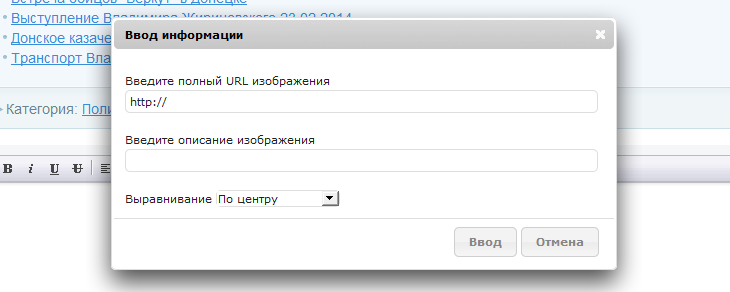
В верхнее поле вставляем скопированную ссылку и выбираем расположение картинки (по левому краю или по середине) и жмём "Ввод"
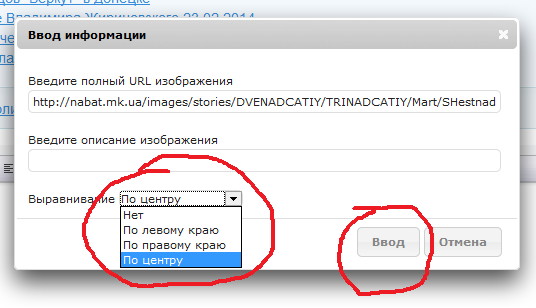
Всё, мы вставили картинку в комментарий. Как правило картинка большого размера, поэтому её лучше спрятать под спойлер (показать/скрыть текст). Не только картинки можно прятать, но и большой текст. Это нужно для того, чтоб наш комментарий не занимал слишком много места. Для того, чтоб спрятать картинку или текст, нужно выделить вставленную ссылку или нужный текст и нажать SP
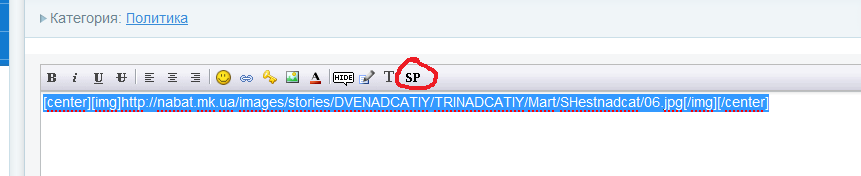
Вставка видео с YouTube
Для вставки видео нам нужно скопировать HTML-код и вставить его на сайт
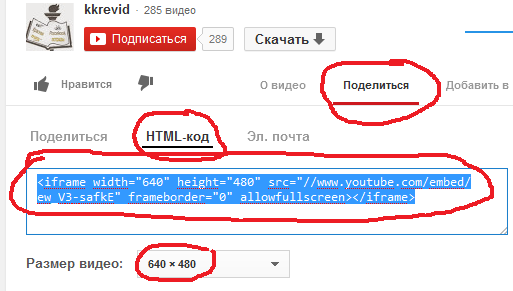
Обязательно HTML-код нужно отценторвать. Для этого выделяем скопированный код и жмём на "По центру"

И дам ещё один совет, как нам сделать скриншот (снимок экрана) с водеоролика. В Windows 7 есть замечательная программа, которая называется "Ножницы" Находится она здесь
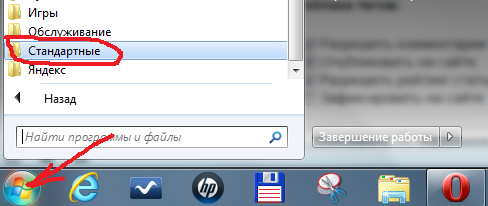
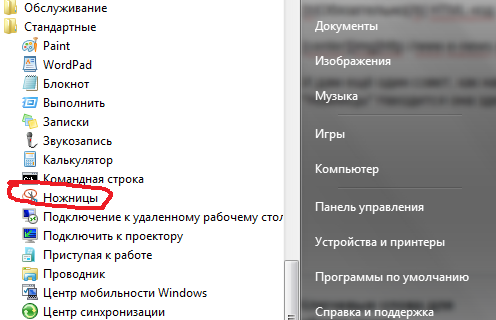
С помощью этой программы вы можете сделать любой снимок с экрана. В данном случае мы сделаем картинку для нашей новости прямо с видеоролика, который мы хотим разместить на сайте. Для этого мы находим нужный момент в ролике и останавливаем видео (жмём на паузу). Потом при помощи программы "Ножницы" делаем нужный нам скриншот
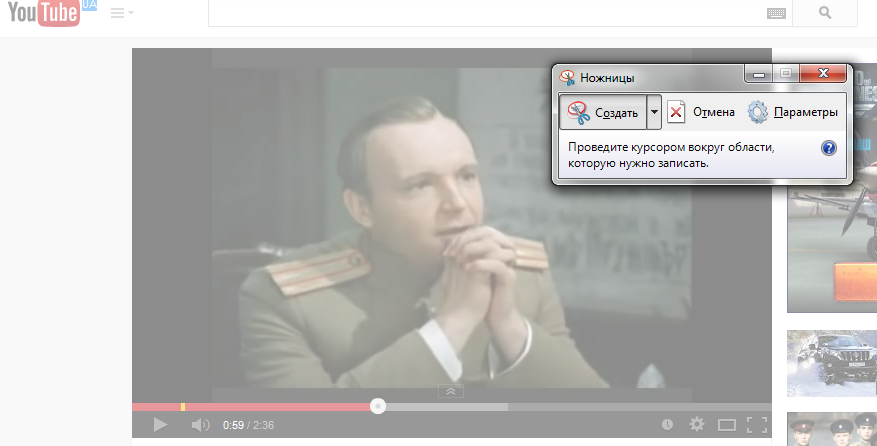
ОДИН УПУЩЕННЫЙ МОМЕНТ
Картинка на главной должна быть горизонтальной и от 300 пикселей (доступным языком: картинка не должна быть вытянута вниз)

Давайте на конкретном примере разберёмся, как правильно добавлять новость на сайт. Сразу скажу, что у меня стоит операционная система Windows 7 и браузер Opera.
И так поехали. Нашёл я интересную статью и хочу выложить на сайт. Возьмём, к примеру эту:

Любой зарегистрированный пользователь может добавить новость. Для этого жмём сюда:
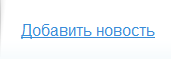
У нас появляется такое поле:
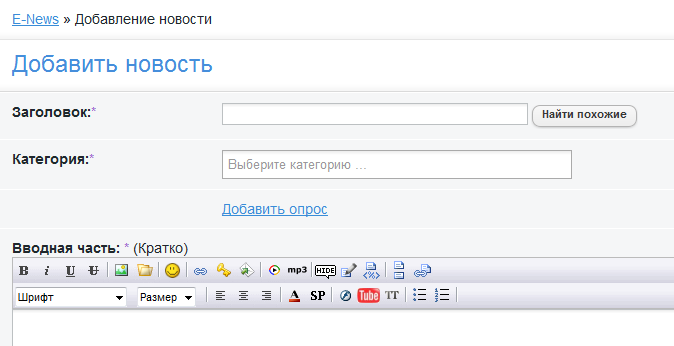
Для начала нам нужно скопировать заголовок статьи с оригинала. Выделяем текст и жмём правой кнопкой мыши "копировать". Так же скопировать текст можно нажатием двух клавиш на клавиатуре ctrl-с

Скопированный заголовок вставляем в нашу новость (пост) нажатием правой кнопки мыши "вставить" либо нажатием двух клавиш на клавиатуре ctrl-v
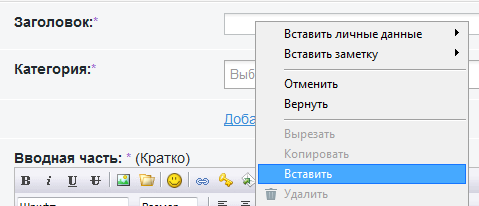
Обязательно проверяем, чтоб новость не повторялась. Повторная новость (она же "баян", в комментариях выглядит так:
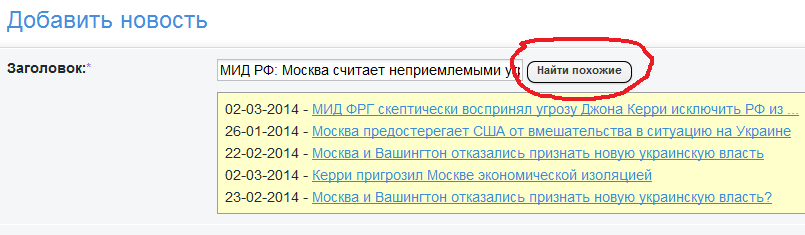
Если новость не повторяется, переходим к следующему пункту. Выбираем категорию. В данном случае подходят две категории:

Категорий не должно быть более трёх! Если в новости будет присутствовать видеоролик, то нужно указать категорию "Видео" Как вставлять видео разберём ниже.
Дальше мы переходим к оформлению главной страницы. На главной странице должна быть картинка (по левому краю) и короткое описание новости. Для того, чтоб вставить картинку в новость, для начала её нужно сохранить на своём компьютере. Для этого мы заходим на оригинал статьи и жмём на картинку правой клавишей мыши:
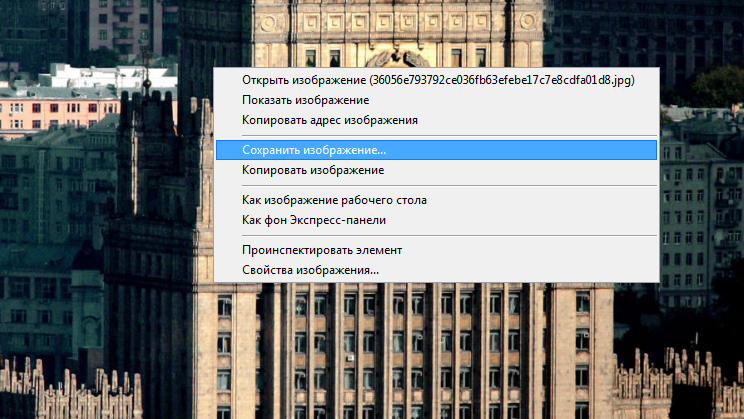
Указываем путь, куда будет сохранена картинка. К примеру я сохраняю в папку "Изображения":
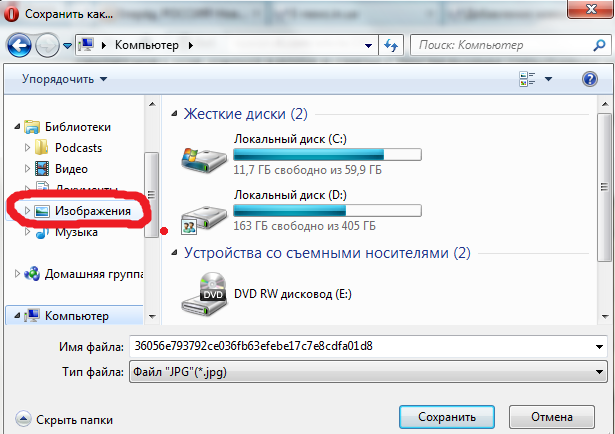
После того, как мы сохранили картинку на своём компьютере, её можно заливать на сайт. Делается это так:
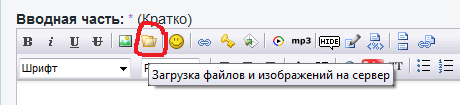

Галочку " Автоматически уменьшать картинки" не убираем (это только для главной страницы, в самой новости можете убирать галочку)

Указываем картинку, которую мы до этого сохранили и жмём "Открыть"
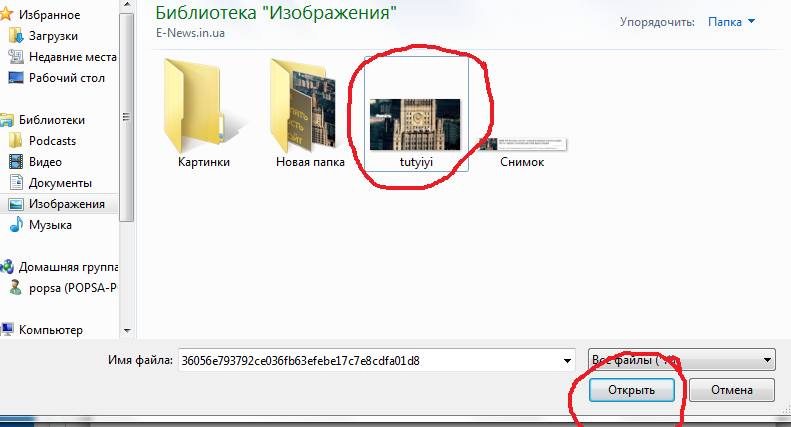
Всё, картинка у нас на сайте. Хочу обратить внимание, что картинка на главной должно располагаться по левому краю! По умолчанию все картинки располагаются по центру. Не забывайте изменить расположение картинки. Ставим галочку на нашу картинку, указываем "по левому краю" и жмём "Вставить выбранное"
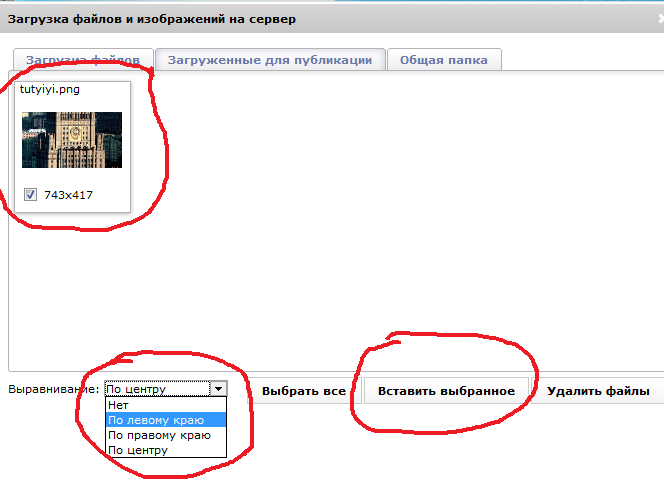
Получаем вот такую картину

Дальше короткое описание новости. Копируем часть текста в оригинале статьи и вставляем сразу после залитой картинки
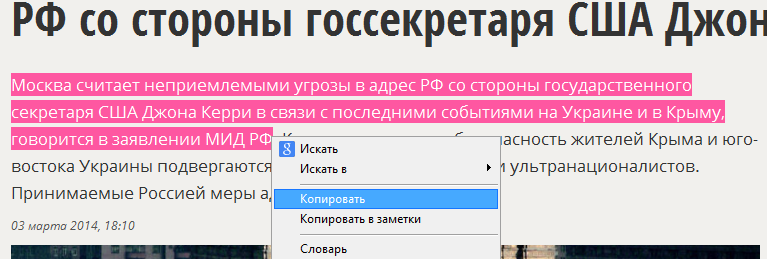
Всё, главная страница у нас готова! Выглядеть это будет приблизительно так

Вы всегда можете увидеть, что у вас получается. Есть функция предварительного просмотра
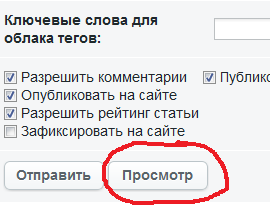
Теперь переходим к самой новости. Во второе окно мы размещаем текст статьи. Для этого копируем весь текст в оригинале статьи и вставляем во второе окно. Следим за тем, чтоб текст был разбит на абзацы. Если текст прилеплен друг к другу, при помощи клавиши Enter делаем пробелы. Это нужно для того, чтоб текст легко читался. После того, как мы разместили текст во второе окно остаётся одна очень важная деталь. Нужно обязательно указать ссылку на источник. Для этого в конце текста при помощи клавиши Enter делаем пробел и жмём на ключик
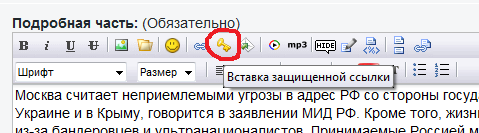
Появится такое поле
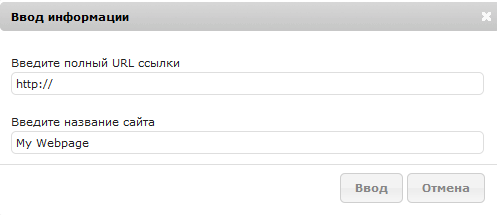
После этого заходим на оригинал статьи и копируем адрес данного материала
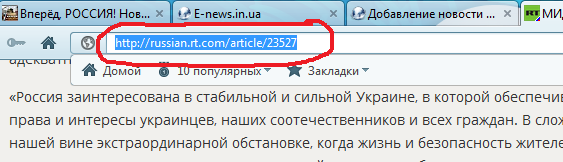
Скопированный адрес нам нужно вставить в окно вставки ссылки. Во второе поле мы можем вручную вписать "Источник". Выглядеть это будет так
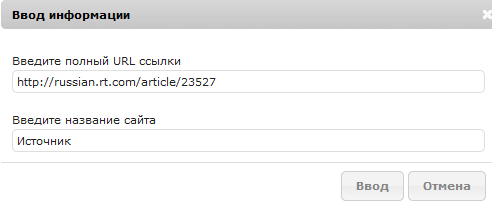
После этого жмём "Ввод". Всё, наша новость готова. Мы можем ещё раз нажать на "Просмотр" для того, чтоб убедиться, что всё оформили как положено. Если всё оформлено правильно, жмём "Отправить"
Дам ещё несколько советов. Если вы хотите выделить жирным шрифтом часть текста, то сделать это можно так

Если вы хотите сделать прописными буквами часть текста, то сделать это можно так

Если вы хотите вставить ссылку в текст, то сделать это можно так

Наводите курсор мыши на текст, который является ссылкой и жмёте " Копировать адрес ссылки"
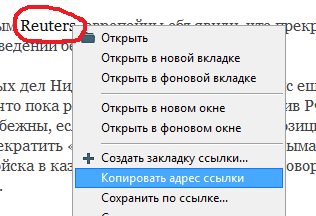
После этого заходите в поле добавления новости и выделяете нужный текст, который в дальнейшем будет ссылкой. После того, как мы выделили нужный текст, жмём на ключик
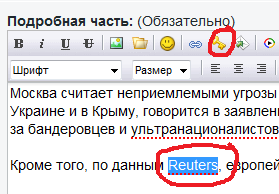
В верхнее поле вставляем скопированную раннее ссылку и жмём "Ввод"
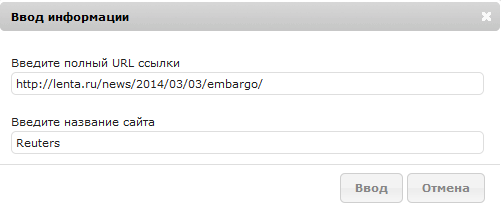
Если вы хотите вставить картинку в комментарий , вам нужно навести курсор мыши на выбранную вами картинку и нажать правую кнопку мыши. Затем выбрать "Копировать адрес изображения". Если картинка находится у вас на компьютере, то её для начала нужно залить в интернет и получить ссылку. Сделать это можно здесь или здесь
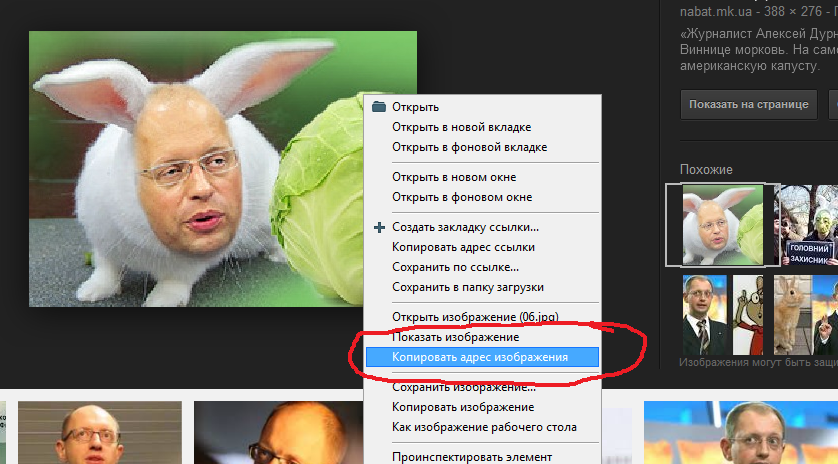
После того, как мы скопировали ссылку картинки, заходим в добавление комментария и жмём сюда

Появляется такое поле
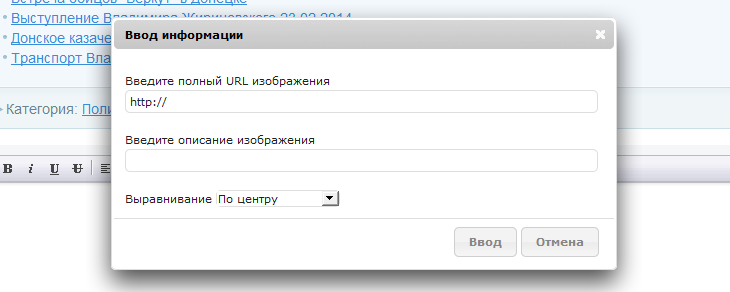
В верхнее поле вставляем скопированную ссылку и выбираем расположение картинки (по левому краю или по середине) и жмём "Ввод"
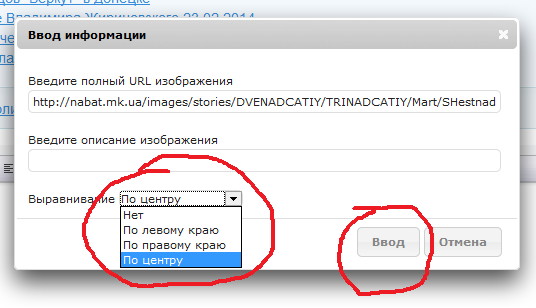
Всё, мы вставили картинку в комментарий. Как правило картинка большого размера, поэтому её лучше спрятать под спойлер (показать/скрыть текст). Не только картинки можно прятать, но и большой текст. Это нужно для того, чтоб наш комментарий не занимал слишком много места. Для того, чтоб спрятать картинку или текст, нужно выделить вставленную ссылку или нужный текст и нажать SP
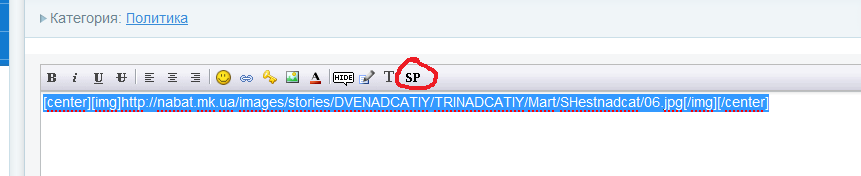
Вставка видео с YouTube
Для вставки видео нам нужно скопировать HTML-код и вставить его на сайт
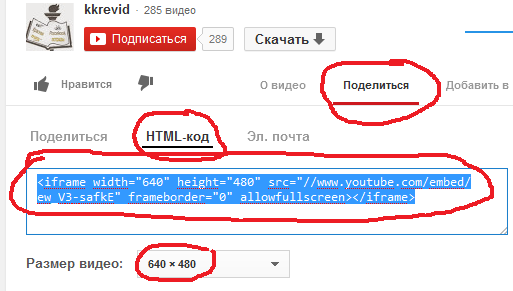
Обязательно HTML-код нужно отценторвать. Для этого выделяем скопированный код и жмём на "По центру"

И дам ещё один совет, как нам сделать скриншот (снимок экрана) с водеоролика. В Windows 7 есть замечательная программа, которая называется "Ножницы" Находится она здесь
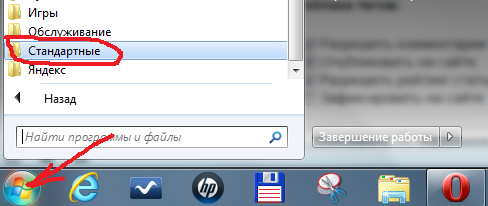
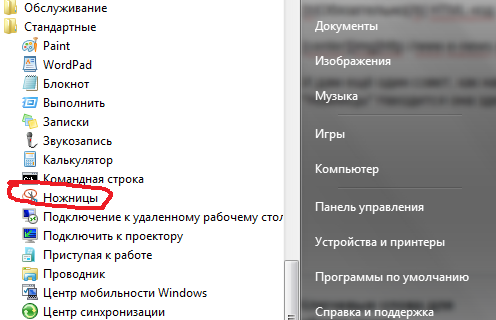
С помощью этой программы вы можете сделать любой снимок с экрана. В данном случае мы сделаем картинку для нашей новости прямо с видеоролика, который мы хотим разместить на сайте. Для этого мы находим нужный момент в ролике и останавливаем видео (жмём на паузу). Потом при помощи программы "Ножницы" делаем нужный нам скриншот
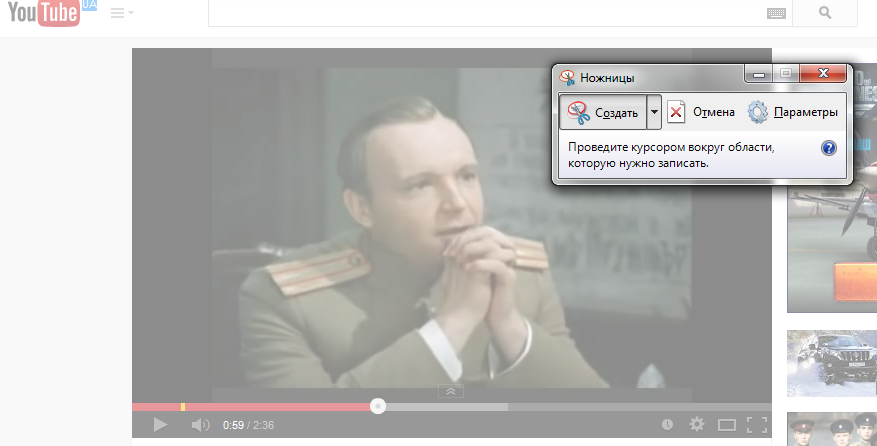
ОДИН УПУЩЕННЫЙ МОМЕНТ
Картинка на главной должна быть горизонтальной и от 300 пикселей (доступным языком: картинка не должна быть вытянута вниз)

Новостной сайт E-News.su | E-News.pro. Используя материалы, размещайте обратную ссылку.
Оказать финансовую помощь сайту E-News.su | E-News.pro
Если заметили ошибку, выделите фрагмент текста и нажмите Ctrl+Enter (не выделяйте 1 знак)